WindowsでNEFをJPGに変換する最高のソフトウェア
Windowsには、NEFファイルをスムーズにJPGに変換できる多くのツールがあります。最高のツールの一部は以下の通りです。最高のNEFからJPGへの変換ダウンロード
NEFファイルを開けるアプリケーションは少ないですが、SoftorbitsのNEFからJPGへの変換ソフトウェアはWindows 11, 10, 8に対応しています。これは簡単なNikonnefコンバーターダウンロードで、JPGからTIFF、GIF、PNG、BMPなど、さまざまな画像ファイル形式に対応しています。
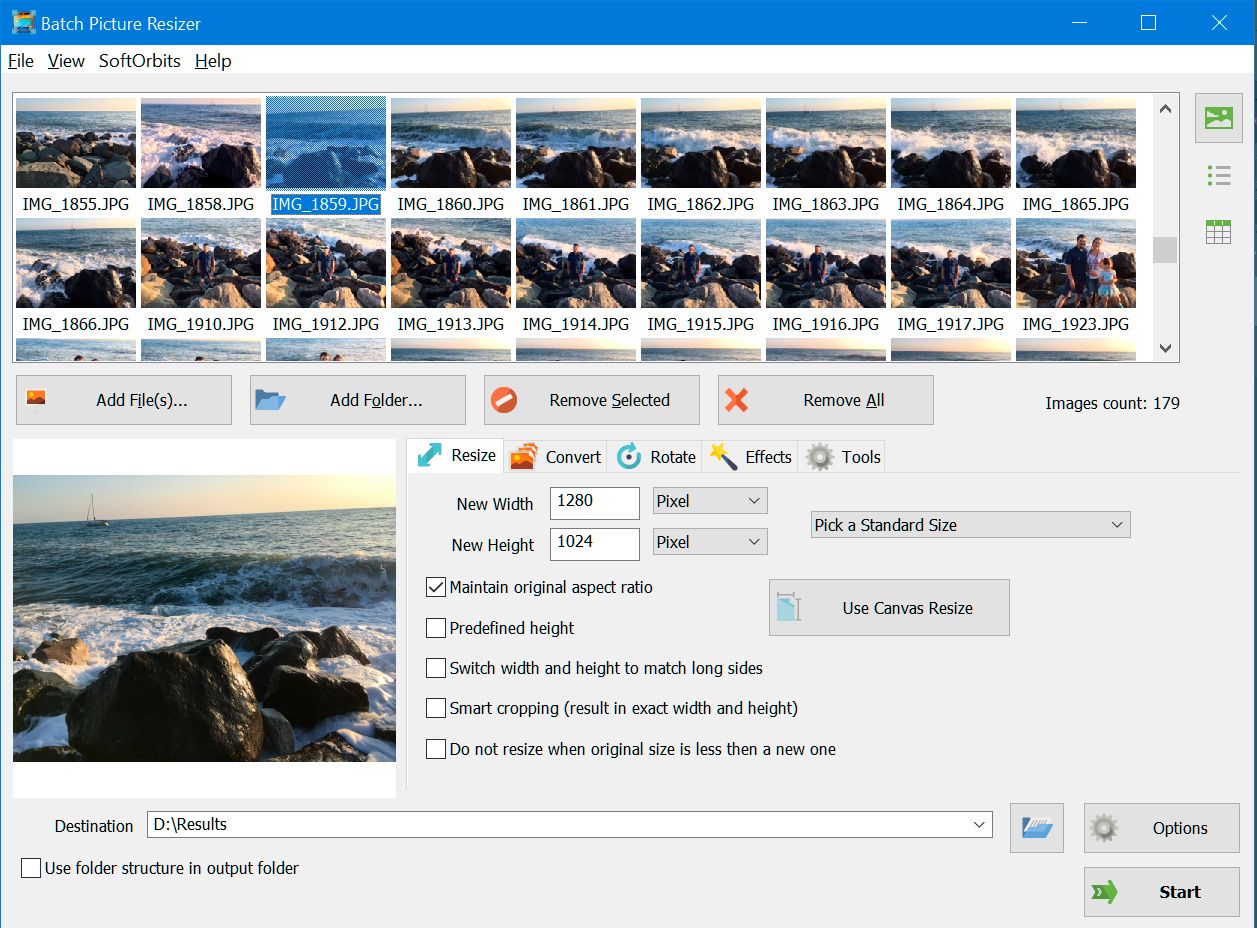
使いやすいインターフェースが搭載されているので、操作が簡単です。また、Batch Picture Resizerはロスレス編集ツールを機能させるので、圧縮された画像ファイルが可能な限り最高の品質であることを保証します。この画像変換ツールを使えば、NikonNEF生ファイルを簡単に開いて、鮮明なエッジと美しい視覚品質を保ったままJPGグラフィックファイル形式に変換できます。このNEFからJPGへの変換アプリは、バッチモード変換を提供しており、複数の画像を一度に変換することができます。この便利な機能により、一枚一枚すべての画像を変換する面倒な操作から解放されます。
Batch Picture Resizerを使えば、生ファイルをより互換性の高いファイル形式(JPG)に変換することが簡単になります。JPGはウェブアップロードやメール添付に最適です。変換機能の他にも、Batch Picture Resizerはリサイズや透かしやロゴの埋め込み、画像のグレースケール化、反転や回転や鏡像化などの画像操作も提供しています。これらの利用可能なアプリケーションはすべて、SoftorbitsのNEFからJPGへの変換で数分以内に実行できます。他の複雑な画像ソフトウェアとは違って、Batch Picture Resizerは分かりやすいシンプルな編集ツールを備えています。
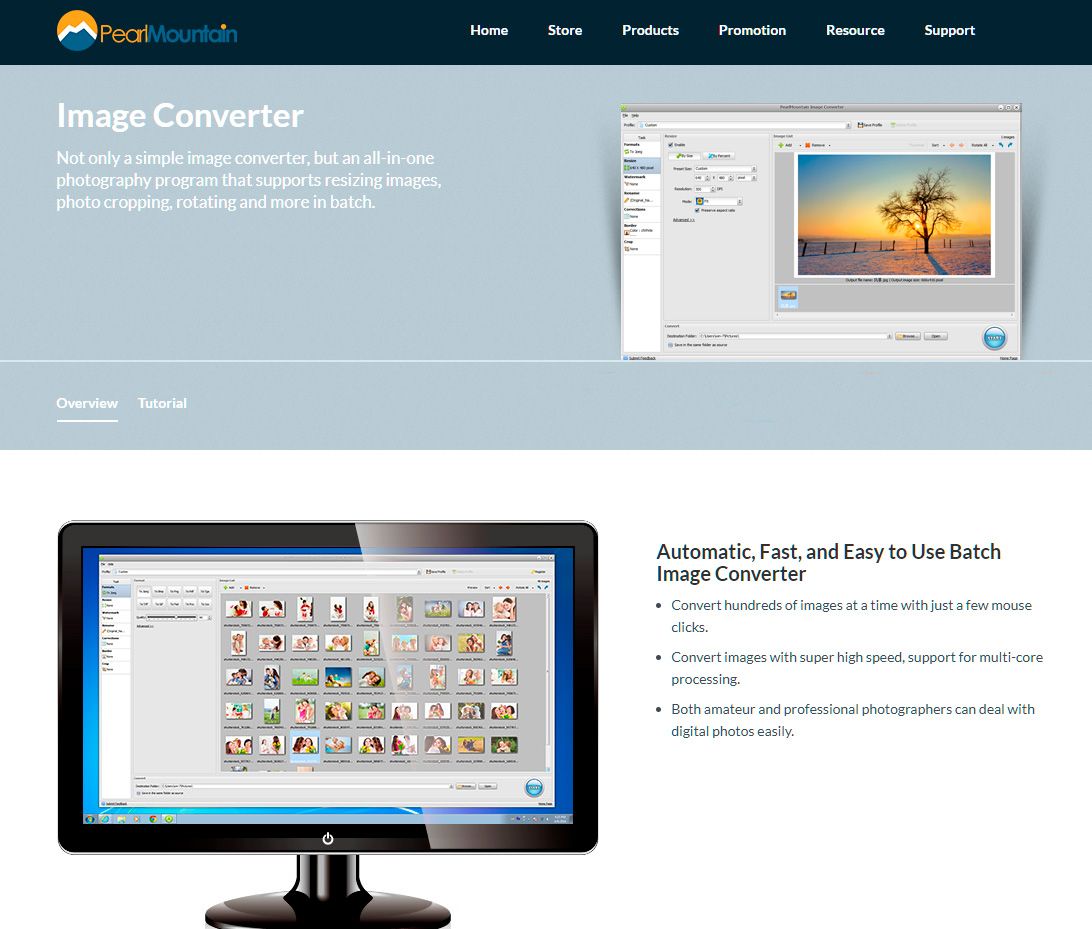
これはオンラインのNEFからJPGへの変換アプリで、たくさんの画像を変換してくれます。NEFをJPGに変換するには、ほんの数ステップで済みます。RAW、SR2、KDC、MDCなどの多くの形式にも対応しています。
このツールの素晴らしい機能は、画像のサイズや品質を変更できるということです。また、ウェブサイトやFacebook、Android、Sony、メールなど、出力したいものに合わせて画像を取得できるようにもなっています。
- 変換したいファイルを追加します。
- 出力形式を選択します。
- 変換ボタンをクリックします。
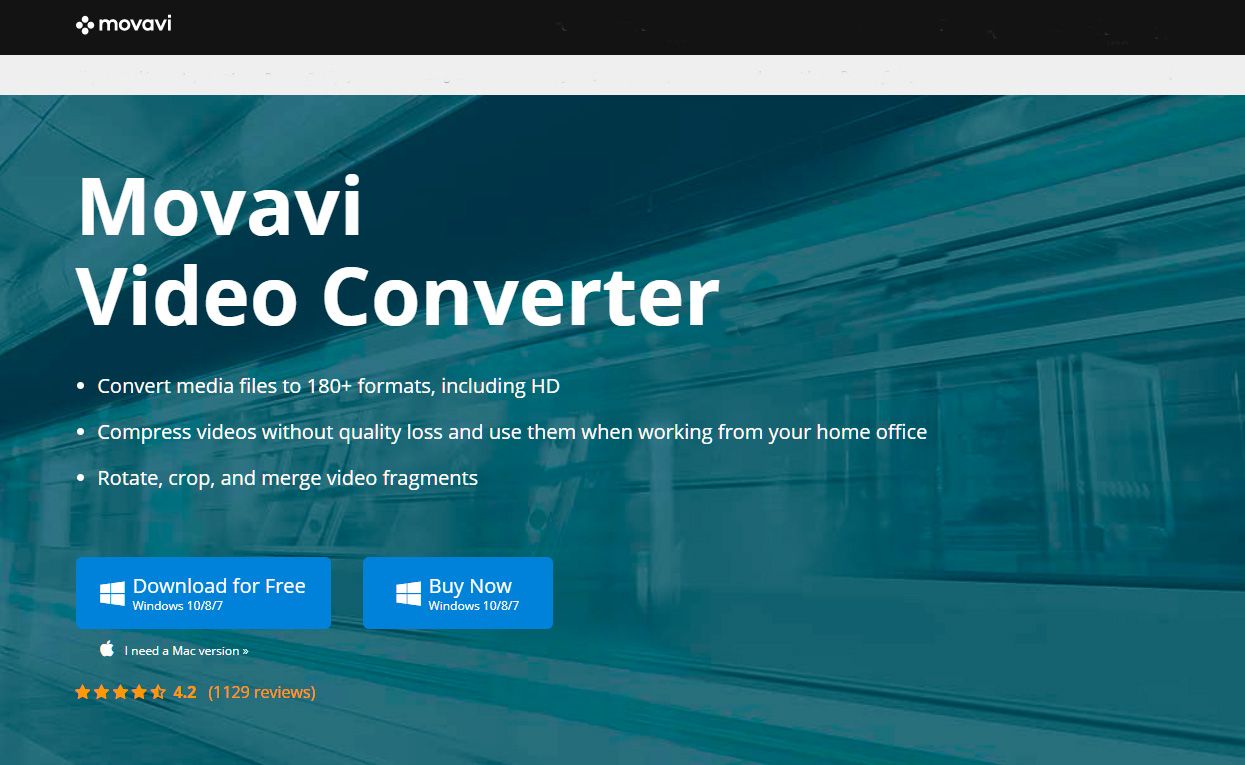
このソフトウェアを使えば、オーディオやビデオや画像を好きな形式に変換できます。これは画像の元の品質に影響しません。
- ソフトウェアをダウンロードします。
- メディアを追加オプションを選択し、画像を追加ボタンをクリックして、変換したいファイルを選択します。
- 画像タブをクリックし、出力形式とフォルダを選択します。
- 変換ボタンを押して、処理を開始します。
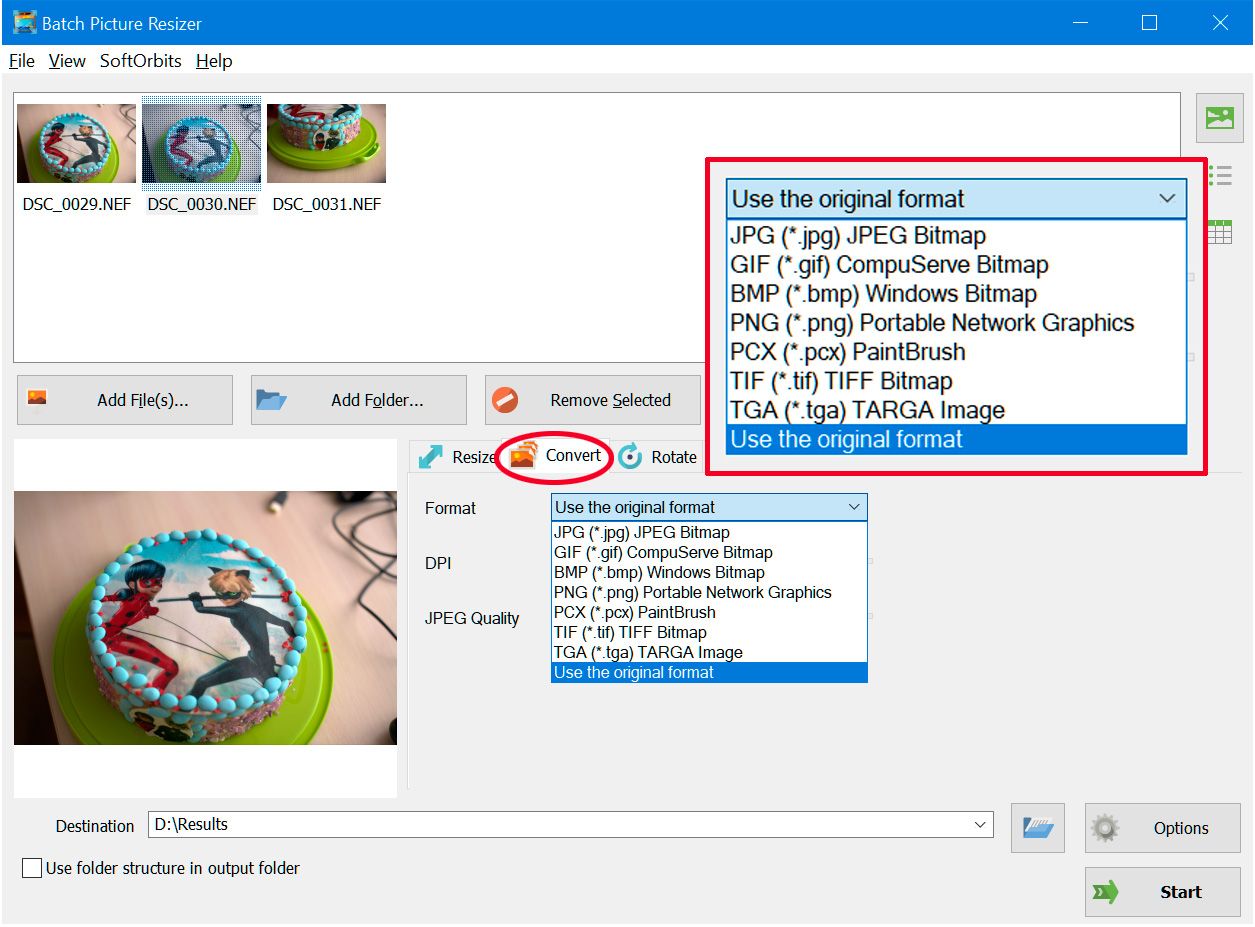
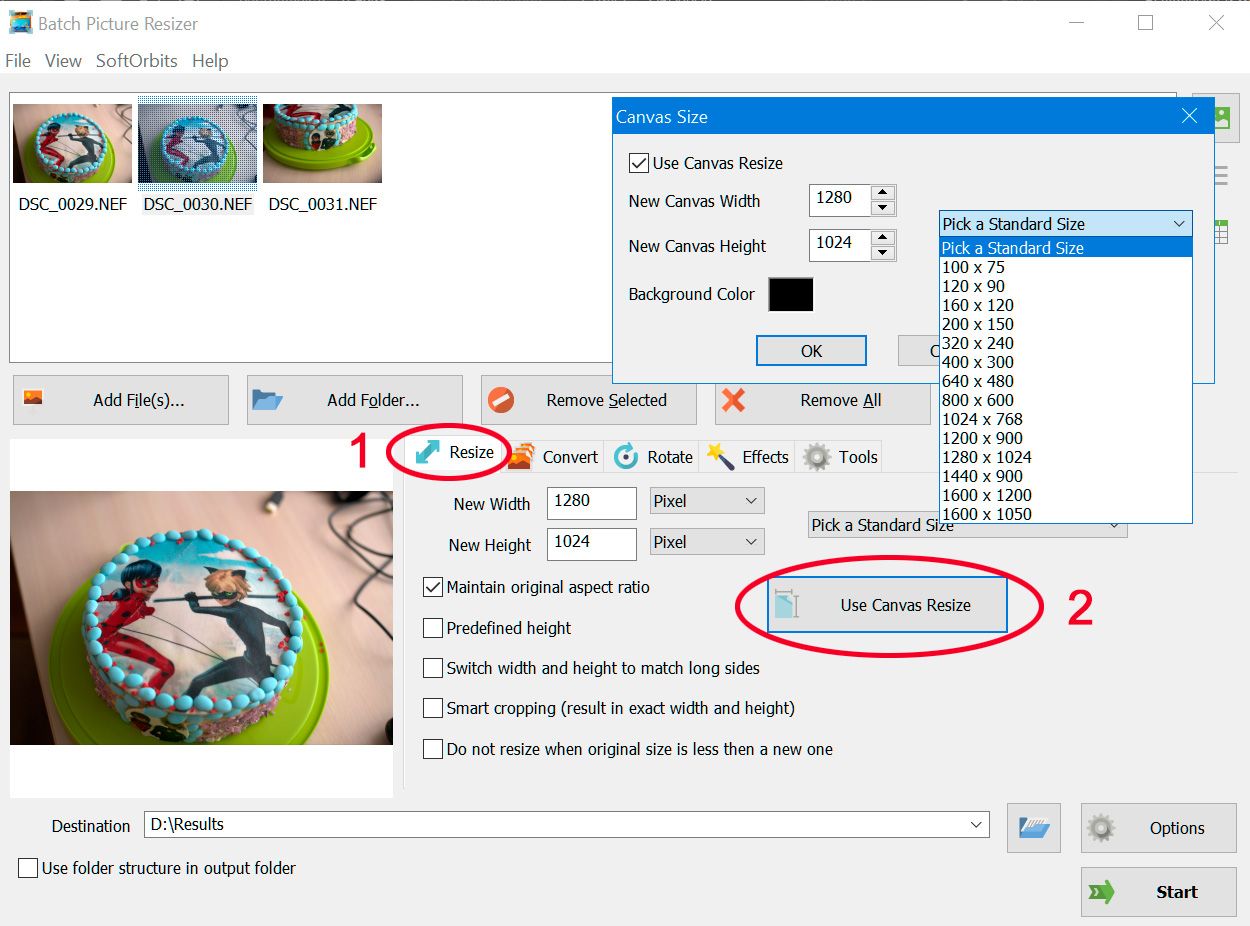

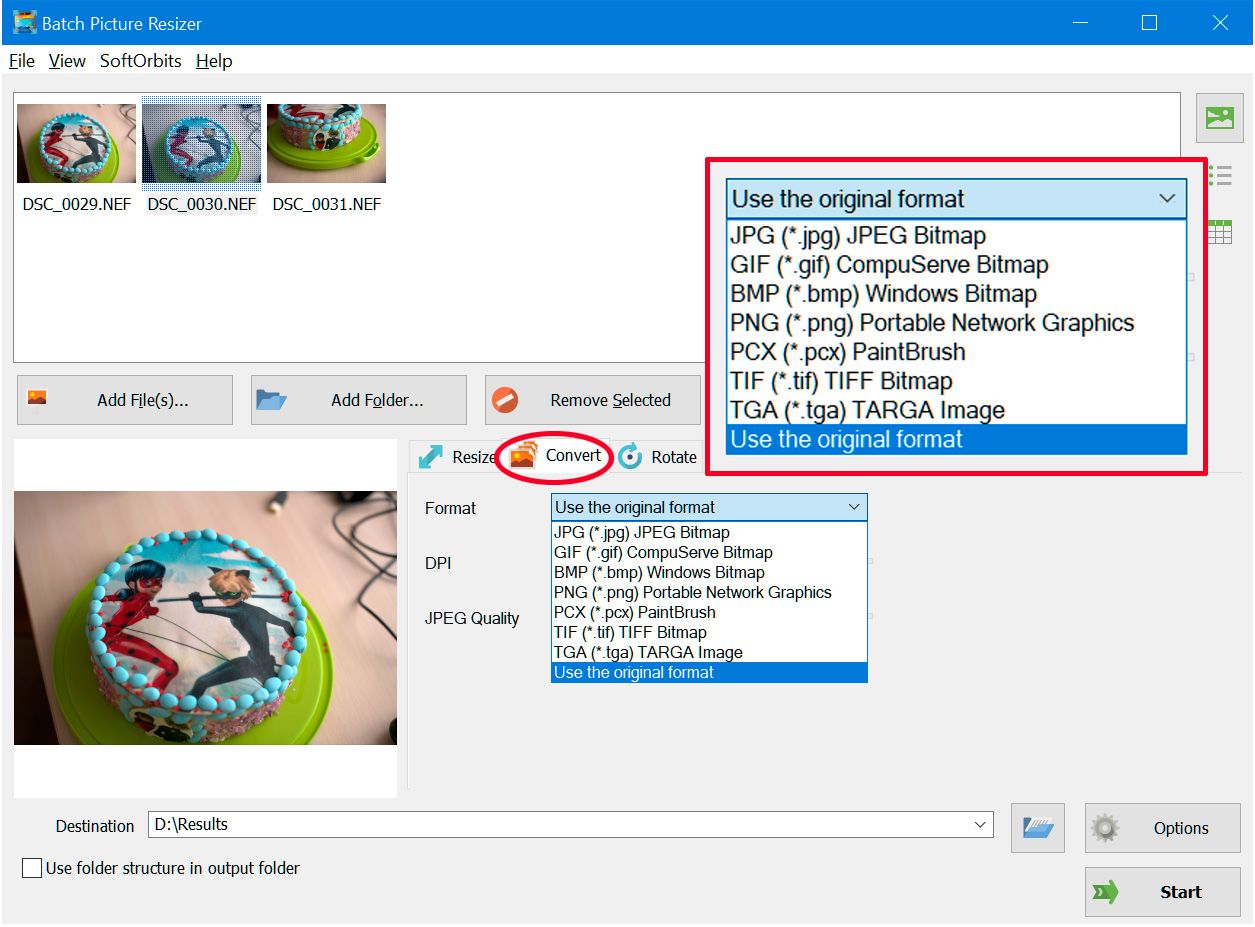
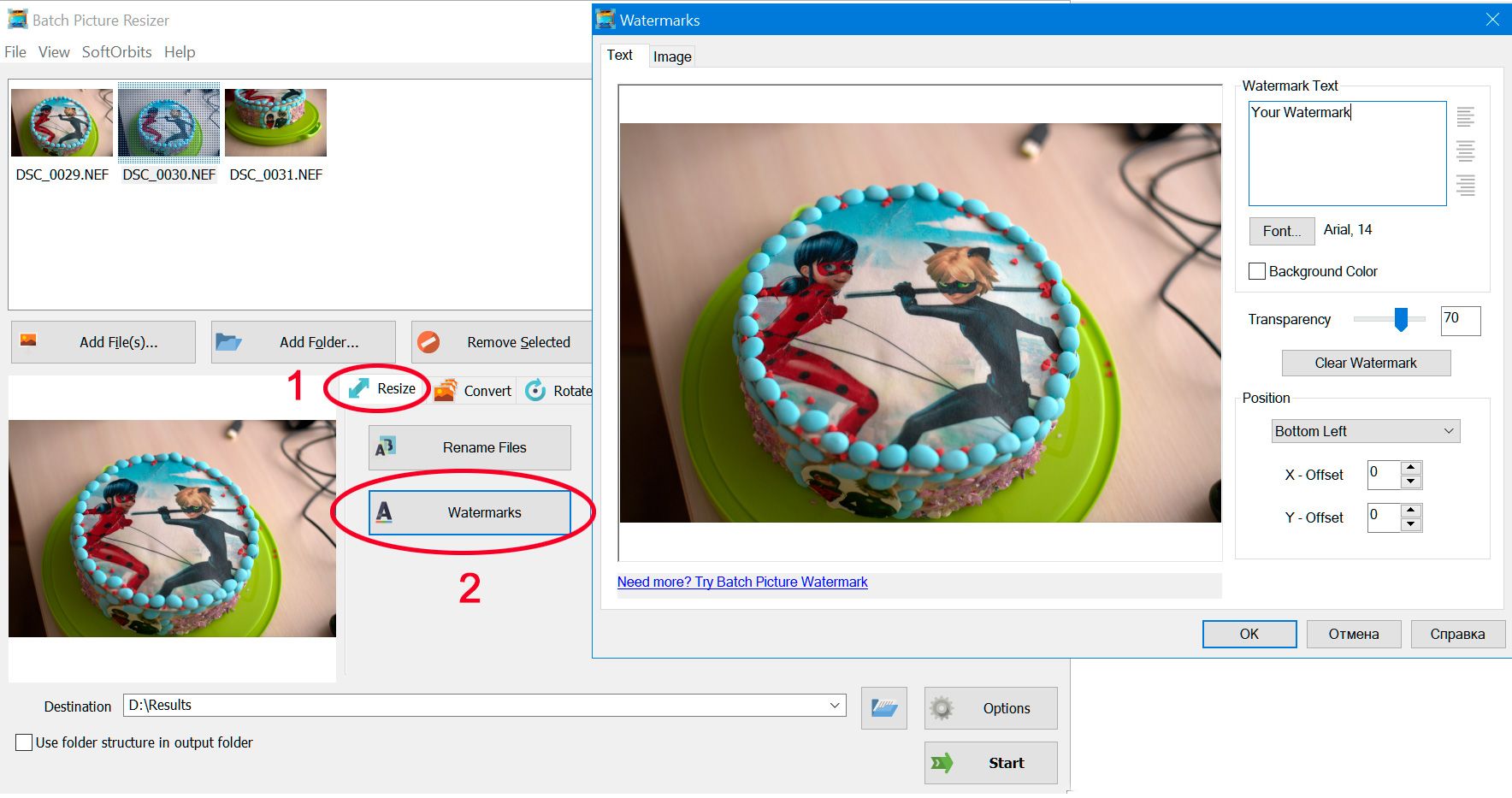
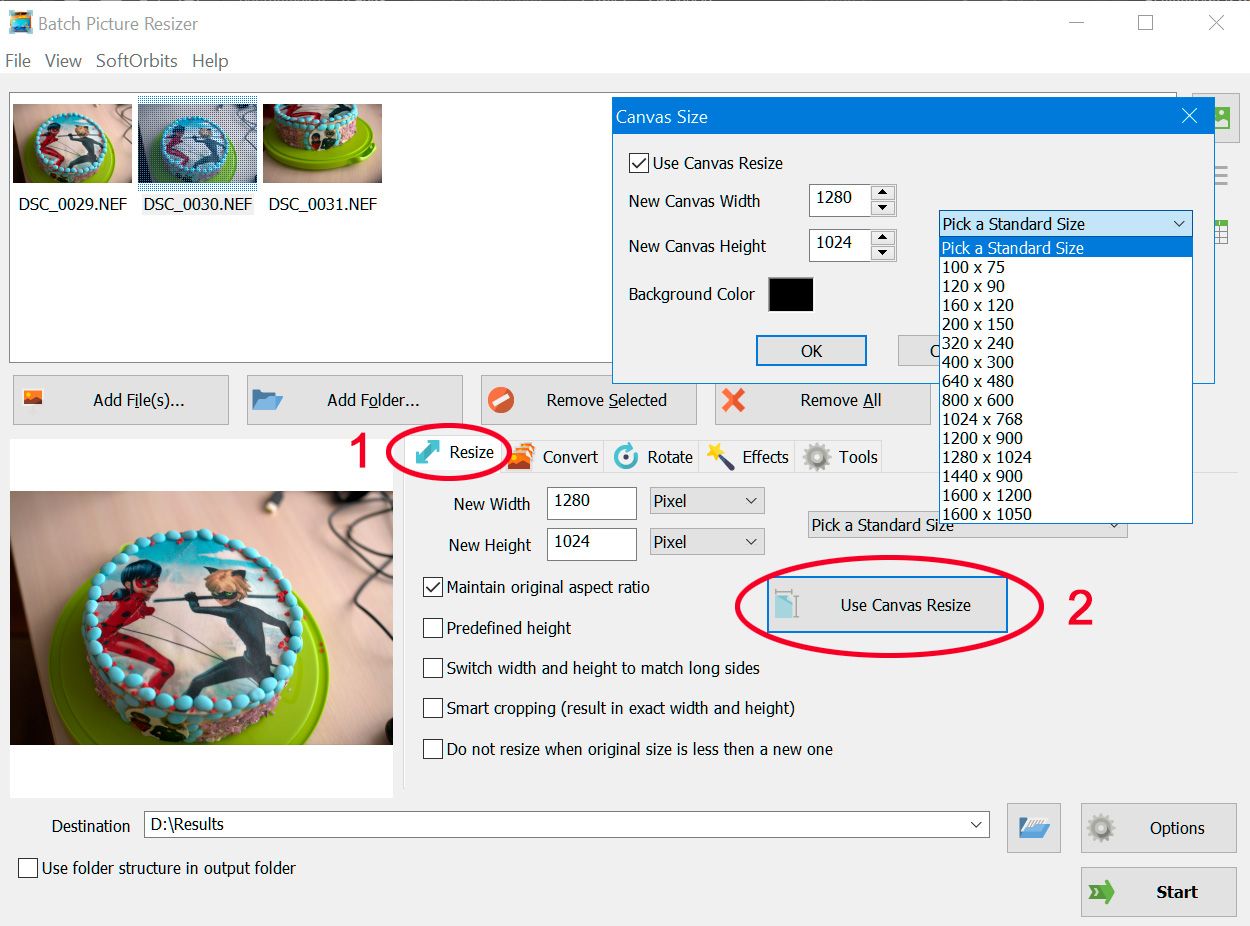

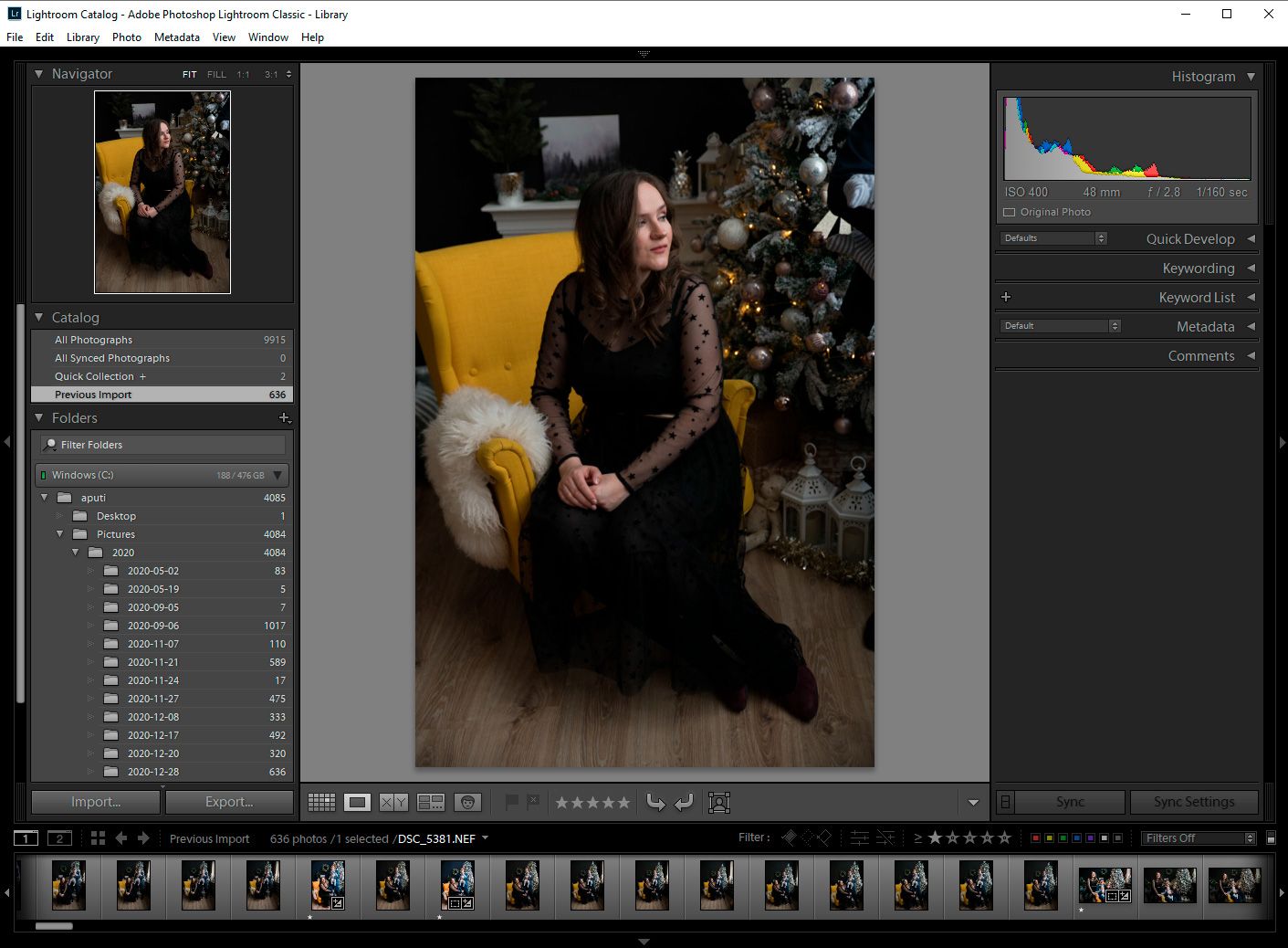
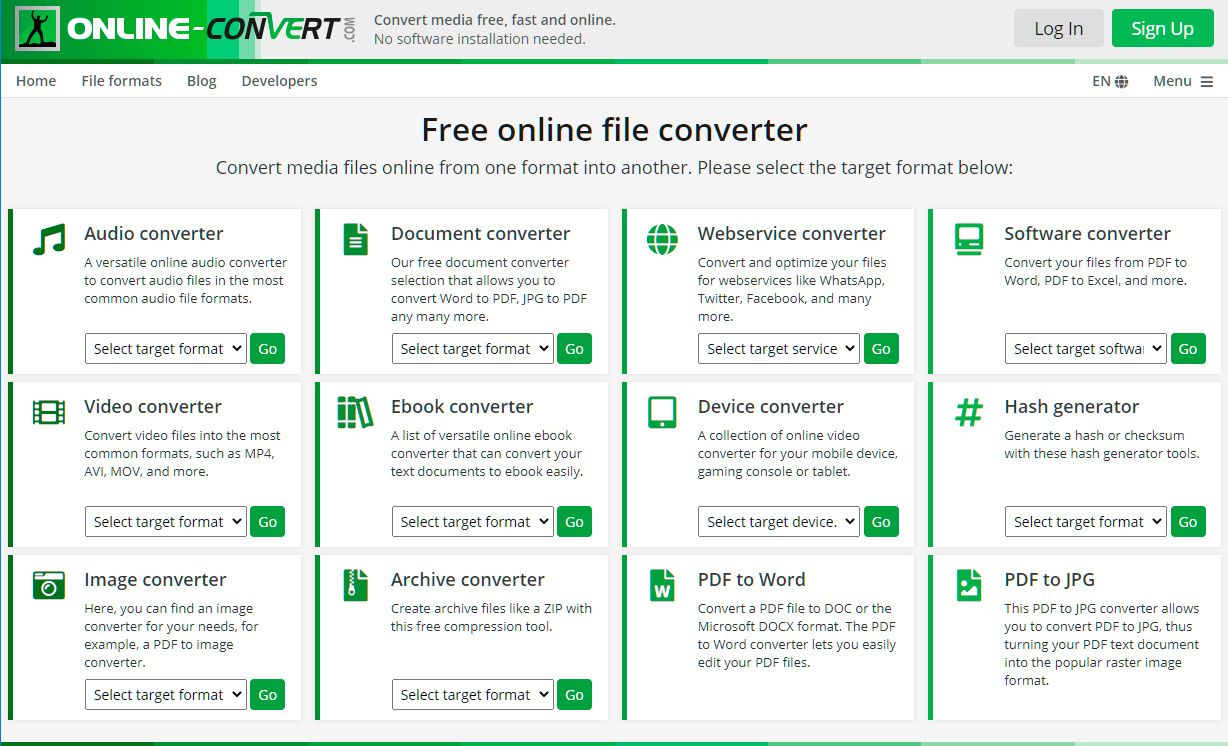
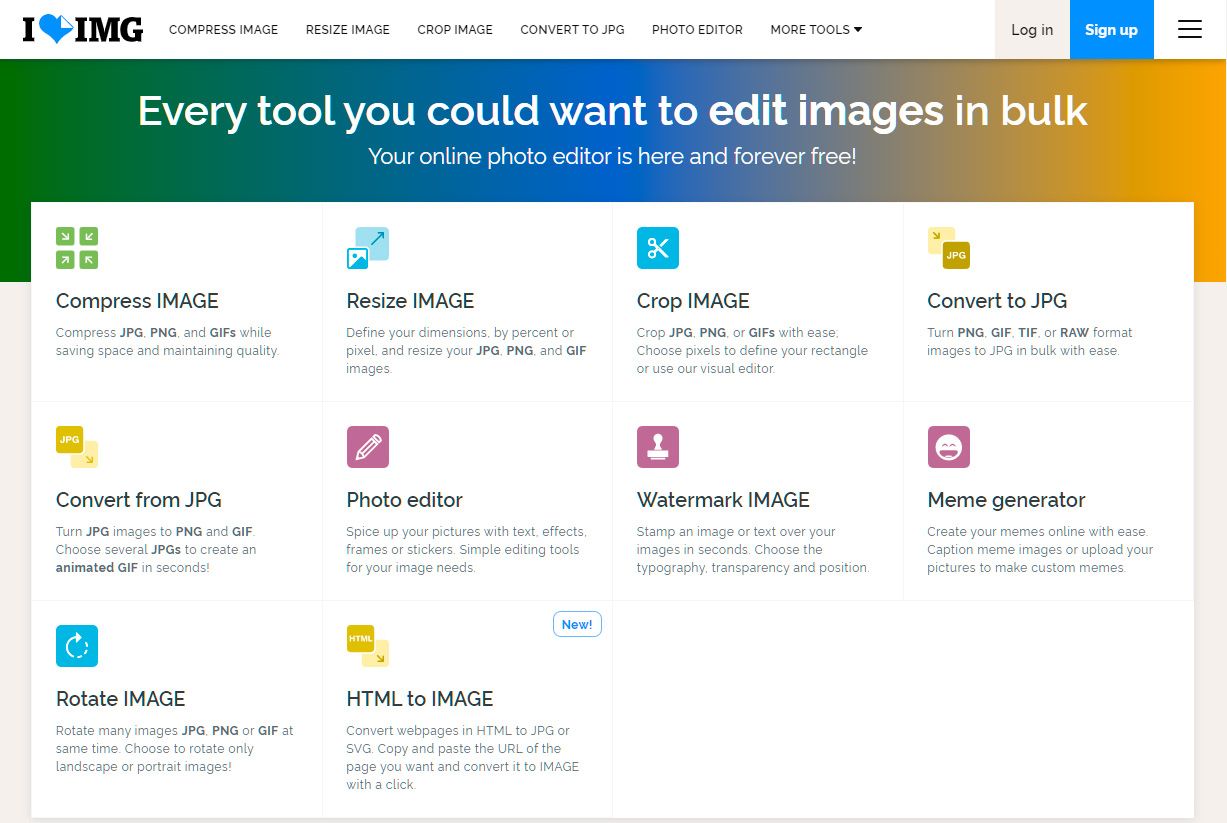
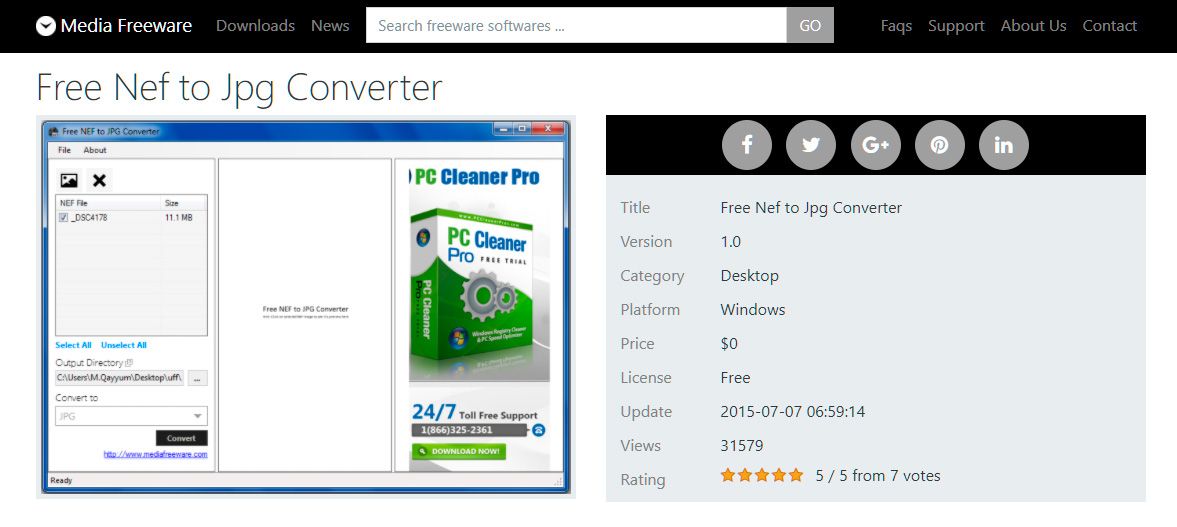
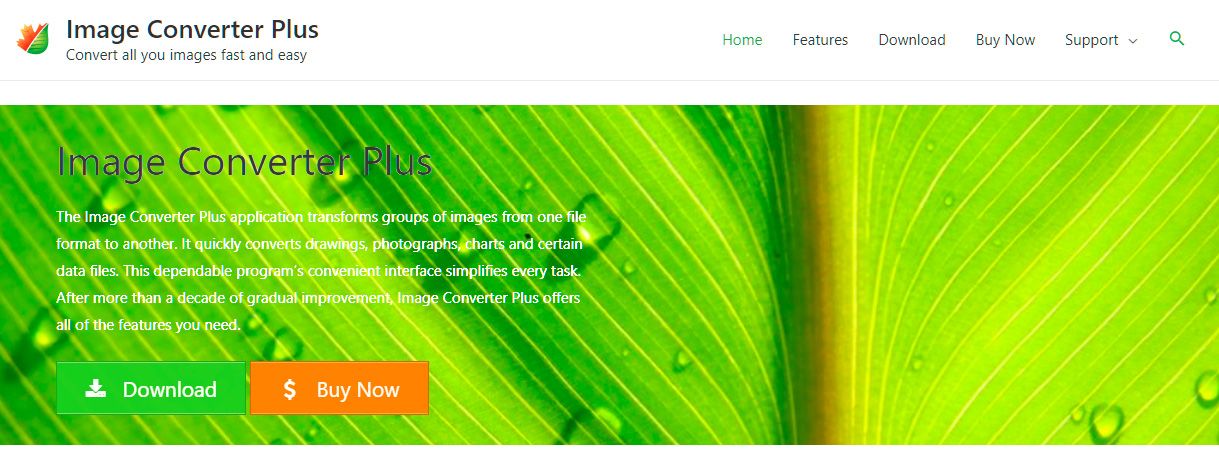
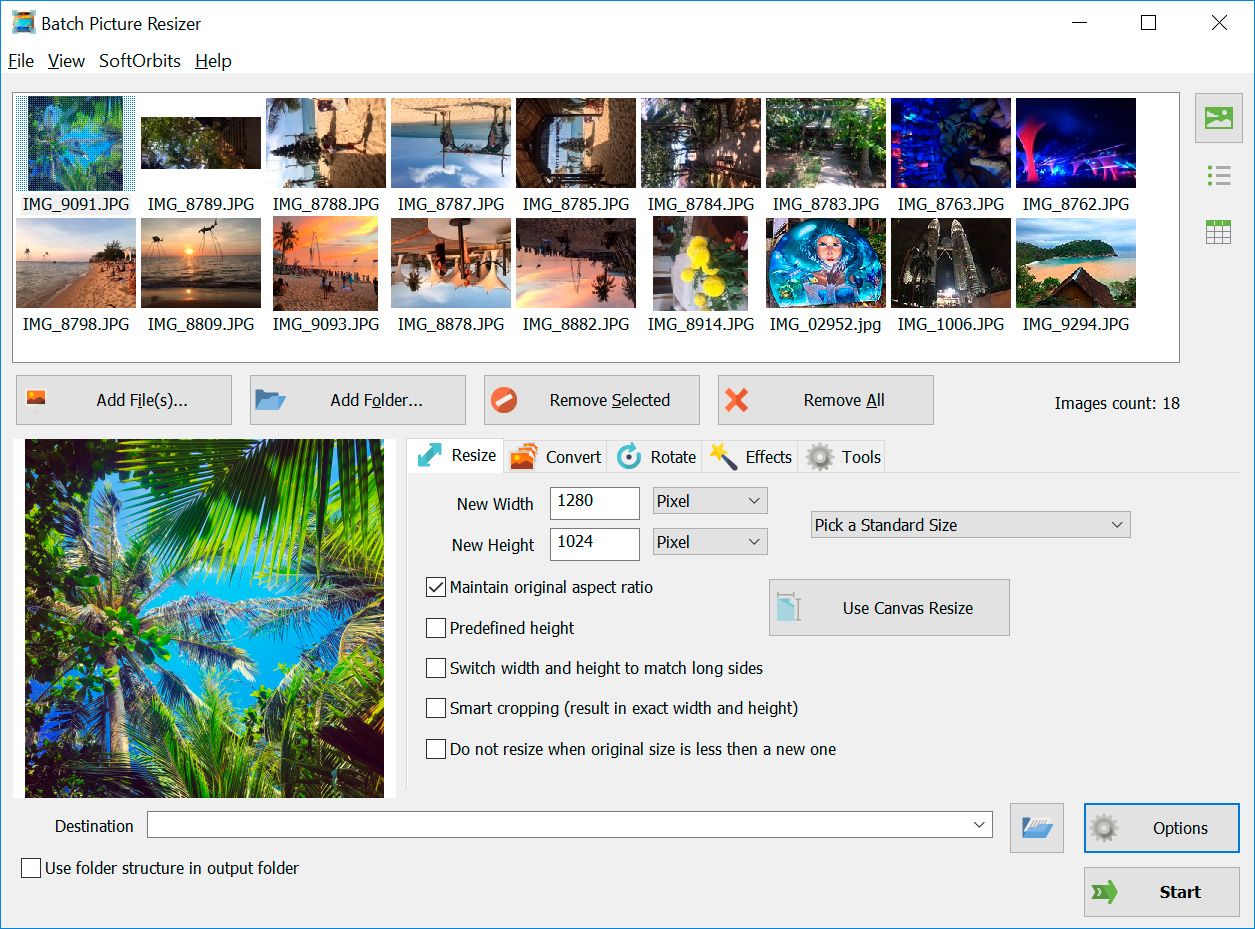
Comments (0)